Okunabilirliği geliştirmek veya belgenizin görsel etkisini geliştirmek için tablonun tamamını yeniden boyutlandırabilirsiniz. Tablodaki bir veya birden çok satırı, sütunu veya tek tek hücreleri de yeniden boyutlandırabilirsiniz.
Tabloyu yeniden boyutlandırma
-

Satırları, sütunları veya hücreleri yeniden boyutlandırma
-
Tabloyu seçin.
Bağlamsal sekmeler ( Tablo Tasarımı ve Düzen) şeritte görünür.
-
Düzen sekmesinde, özel yükseklik ve genişliği belirtebilirsiniz.
Belirli satır veya sütunları yeniden boyutlandırmak için, bir hücreye tıklayın ve satır veya sütunu ayarlayın.
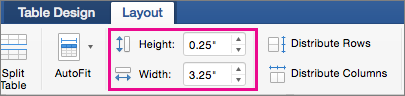
Birden fazla satır veya sütunu aynı boyutta yapmak için, sütun veya satırları seçin ve Satırları Dağıt veya Sütunları Dağıt’a tıklayın.
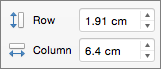
Ayrıca bkz.
Tabloda satır veya sütunları ekleme veya silme










